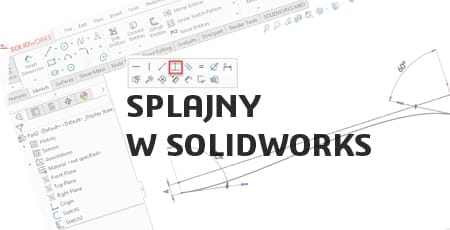Jak rozwiązać błąd skryptu podczas uruchamiania SOLIDWORKS®?
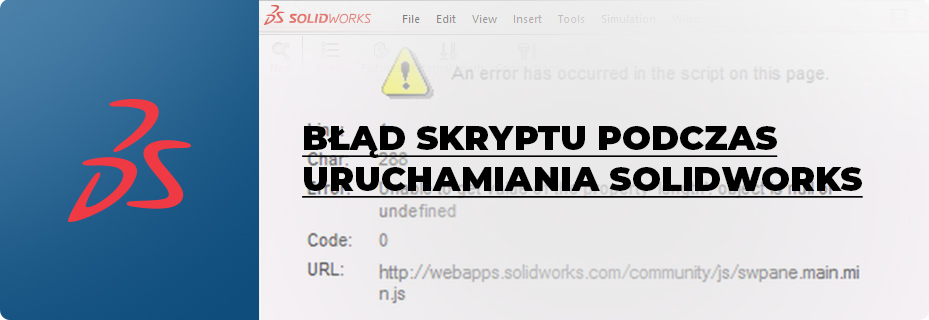
Błąd skryptu podczas uruchamiania SOLIDWORKS może być frustrującym problemem dla wielu użytkowników, szczególnie w sytuacjach, gdy szybkie działanie jest kluczowe. Ten incydent, często wywołujący dezorientację, może zatrzymać proces pracy i wymagać natychmiastowego rozwiązania. Przeczytaj naszą instrukcję, aby tego uniknąć!
Rozwiązanie problemów z błędem skryptu podczas uruchamiania SOLIDWORKS®
Często zdarza się, że użytkownicy napotykają na błąd skryptu podczas uruchamiania lub korzystania z niektórych funkcji w SOLIDWORKS®. Ten problem może pojawić się w różnych formach podczas startu aplikacji, powodując dezorientację i przerywając płynność pracy. W trakcie uruchamiania programu SOLIDWORKS® często pojawia się komunikat o błędzie w formie skryptu, co może być frustrującym doświadczeniem dla użytkowników oprogramowania.
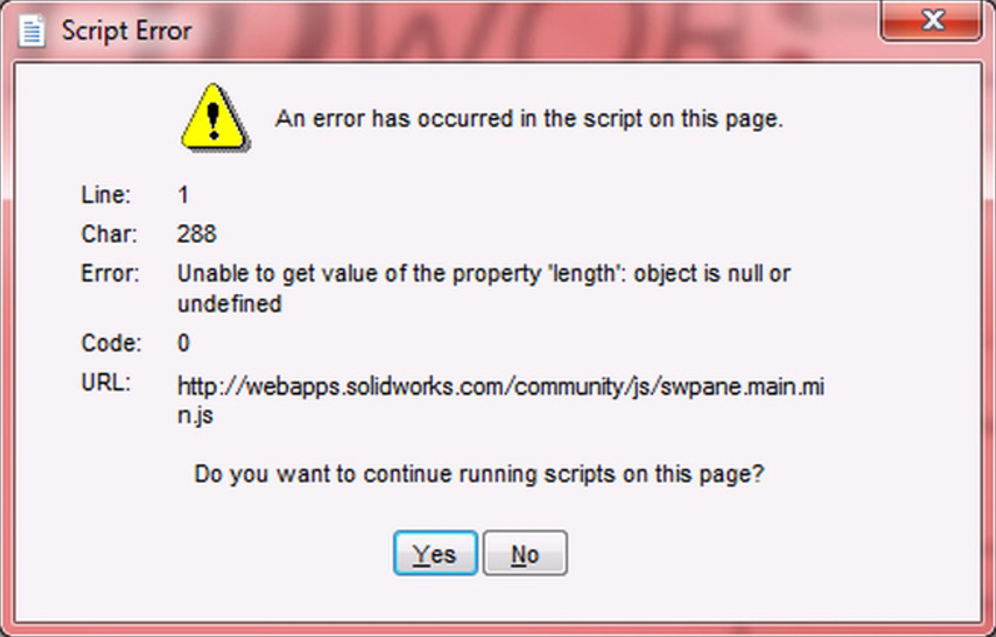
Aby rozwiązać ten błąd, postępuj zgodnie z poniższymi krokami:
- Otwórz przeglądarkę Microsoft Edge i przejdź do ustawień.
- Wyszukaj opcję Opcje internetowe.
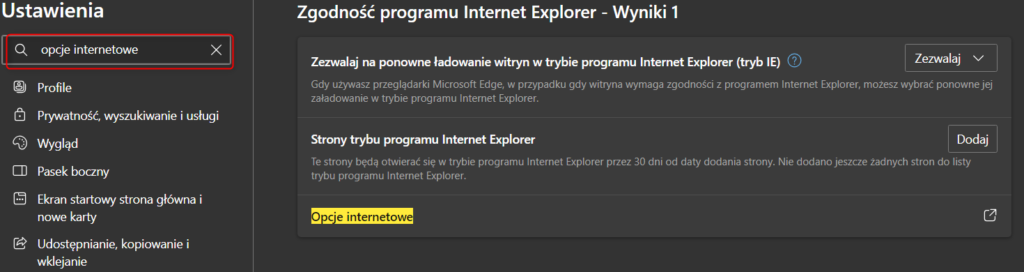
3. W obszarze związanym z kompatybilnością z Internet Explorerem kliknij Opcje internetowe. Jeśli nie możesz ich znaleźć, włącz tryb IE. i kliknij przycisk Uruchom ponownie, aby aktywować opcje internetowe.

4. W oknie Właściwości internetowe –> Zabezpieczenia wybierz Poziom niestandardowy.
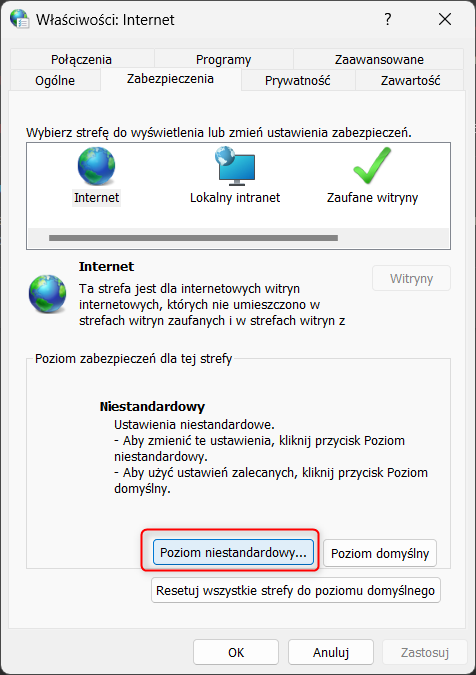
5. Przejdź do sekcji Skrypty i wyłącz aktywne skrypty oraz skrypty apletów Java.
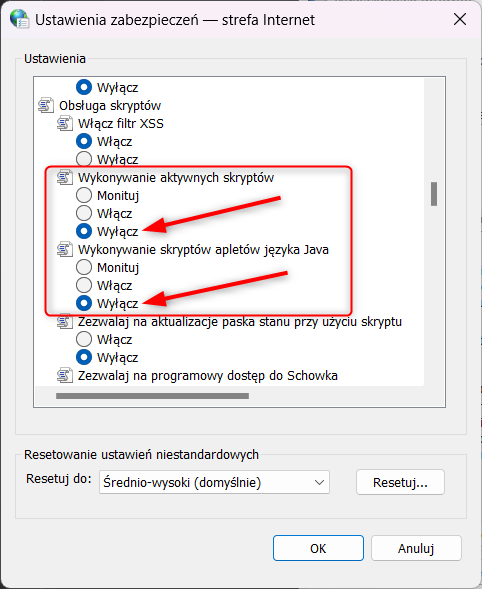
6. Kliknij OK, aby potwierdzić zmiany.
Błąd skryptu podczas uruchamiania SOLIDWORKS może być frustrujący, jednak przy odpowiednich krokach, takich jak te opisane powyżej, można skutecznie zidentyfikować i naprawić ten problem. Ważne jest, aby być świadomym możliwych przyczyn oraz wykonać odpowiednie kroki naprawcze zgodnie z zaleceniami. Dzięki temu użytkownicy mogą szybko powrócić do pracy nad swoimi projektami w SOLIDWORKS® bez przeszkód. Jeśli jednak jakieś napotkałeś, skontaktuj się z naszą pomocą techniczną.